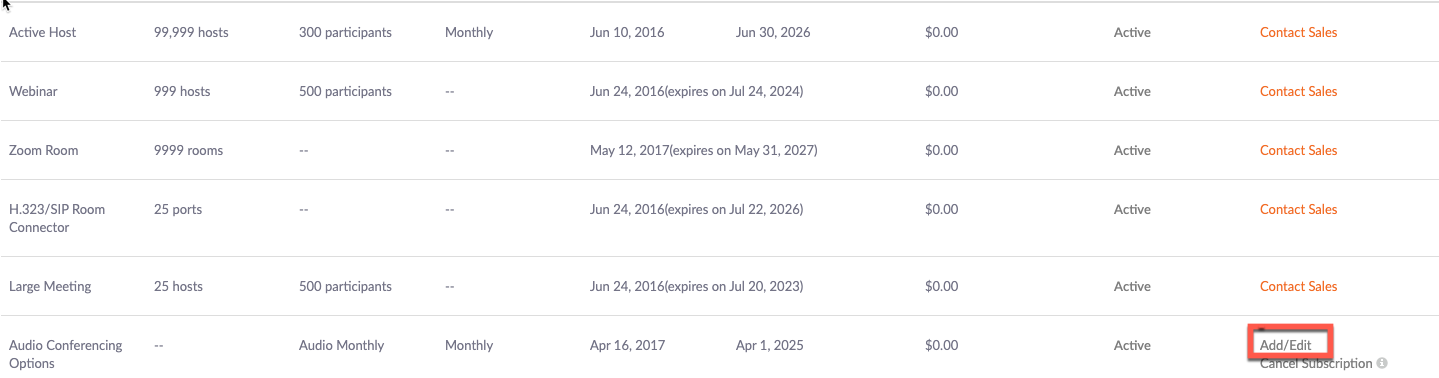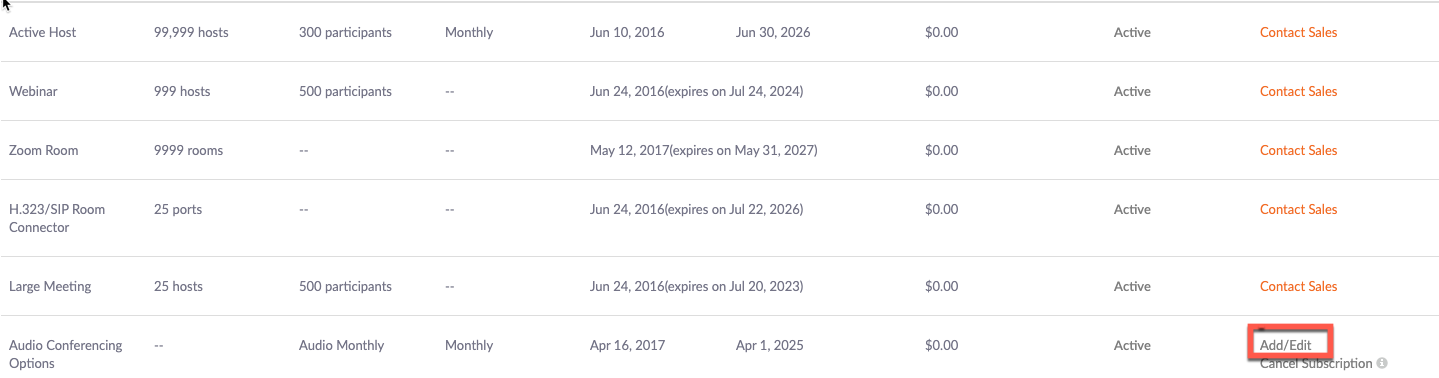専用ダイヤルイン番号の使用
概要
専用ダイヤルイン番号は、ユーザーのパーソナル オーディオ カンファレンスに直接結び付いている電話番号です。 この番号を使用すると、ホストも参加者もカンファレンス ID 番号の入力を参加時に求められなくなります。ただし、ホストがまだ参加していないときはホストキーの入力を求められます。
この番号はパーソナル オーディオ カンファレンスのみに使用できる電話番号で、現在は米国ベースの番号のみです。
この記事の内容:
前提条件
- プロ、ビジネス、教育機関向け、またはエンタープライズ プラン
- オーディオ カンファレンス オプション アドオン
- ホストになるユーザーがライセンスユーザーであること
専用ダイヤルイン番号の購入
-
Zoom ウェブポータル にサインインします。
- [アカウント管理] > [請求] の順にクリックします。
- [現在のプラン] セクションの [オーディオ カンファレンス] オプションの右側にある [編集] をクリックします。
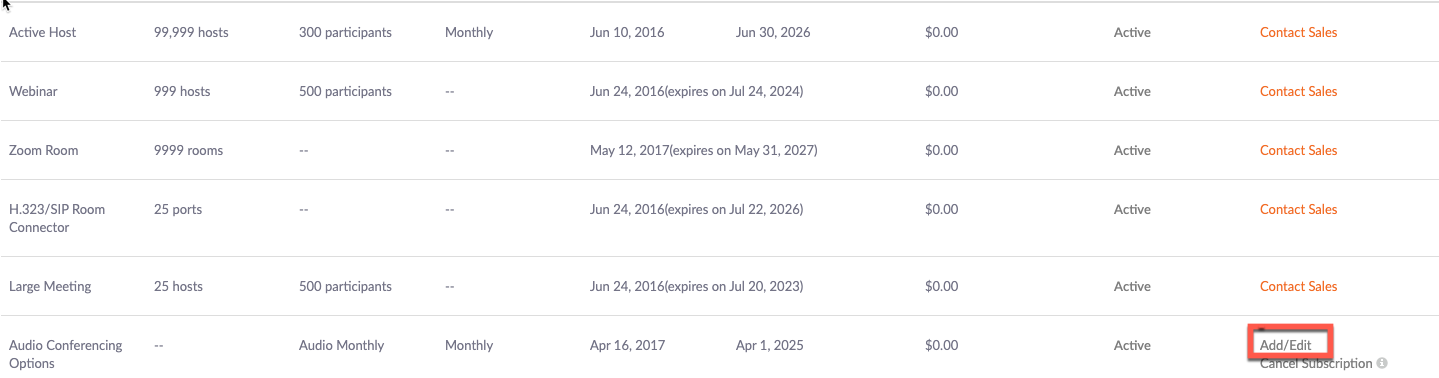
注:プランをまだ購入していない場合は、 [オーディオ カンファレンスを購入]を参照してください。 - [専用ダイヤルイン番号] の横にあるチェックボックスをオンにします。

- 購入する専用ダイヤルイン番号の数を入力します。
注:専用ダイヤルイン番号は、一度に 1 人のユーザのみに割り当てることができます。 - [続行] をクリックします。
ユーザーの専用ダイヤルイン番号の有効化
- オーナーまたは管理者として、Zoom ウェブポータルにサインインします。
- [ユーザー管理] > [ユーザー] の順にクリックします。
- 番号を割り当てるユーザーの右側にある [編集] をクリックします。
- 次の画面 で、専用ダイヤルイン番号を有効にします。

- [保存] をクリックします。
専用ダイヤルイン番号の使用
番号へのアクセス
-
Zoom ウェブポータルにサインインします。
- [パーソナル オーディオ カンファレンス] をクリックします。
- 専用ダイヤルイン番号がページの上部に表示されます。

招待状の送信
自動生成されたカンファレンス参加者用の招待状をコピーして、メールで送信したり、カレンダーの招待状に追加したり、さまざまな方法で共有したりすることができます。 視聴専用パスワードを設定している場合は、視聴専用参加者用の招待状をコピーするオプションもあります。
招待状をコピーするには:
-
[参加者または視聴専用参加者の招待状をコピー] をクリックします。
-
[すべて選択] をクリックします。
- 右クリックでコピー、または PC または Linux では Ctrl-C、または Mac で Cmd-C を使用します。
- 共有したい招待状を貼り付けます。
応答メッセージと保留音楽のカスタマイズ
アカウント オーナーと管理者は、パーソナライズされた応答メッセージと保留中の音楽を追加することができます。 アップロードすると、参加者が専用ダイヤルイン番号を使用してパーソナル オーディオ カンファレンスにダイヤルした際に、応答メッセージが流れるようになります。 参加者が保留中は、保留音楽が流れます。 オーディオ ファイルは、.wav 形式(8k、モノラル、ULAW、ALAW)でなければなりません。
ファイルをアップロードするには:
- Zoom ウェブポータルにサインインします
- ナビゲーション パネルで、[アカウント管理]、[アカウント設定] の順にクリックします。
- [電話] タブをクリックします。
- [電話の応答メッセージ] または [電話保留音楽] にある編集アイコンをクリックします。

- 目的の .wav ファイルを探して選択し、アップロードします。
- 完了後、他のレコーディング オプションに必要であれば、手順 4~ 5 を繰り返します。
注:ファイルのアップロード後、オーディオ ファイルが専用ダイヤルイン番号に適用されるまで 24 時間かかります。
パーソナル オーディオ カンファレンスの詳細な使用方法については、「パーソナルオーディオ会議ミーティングを開催する」を参照してください。